Risolto Al momento non ci sono opzioni di alimentazione disponibili
Pubblicato: 2021-09-12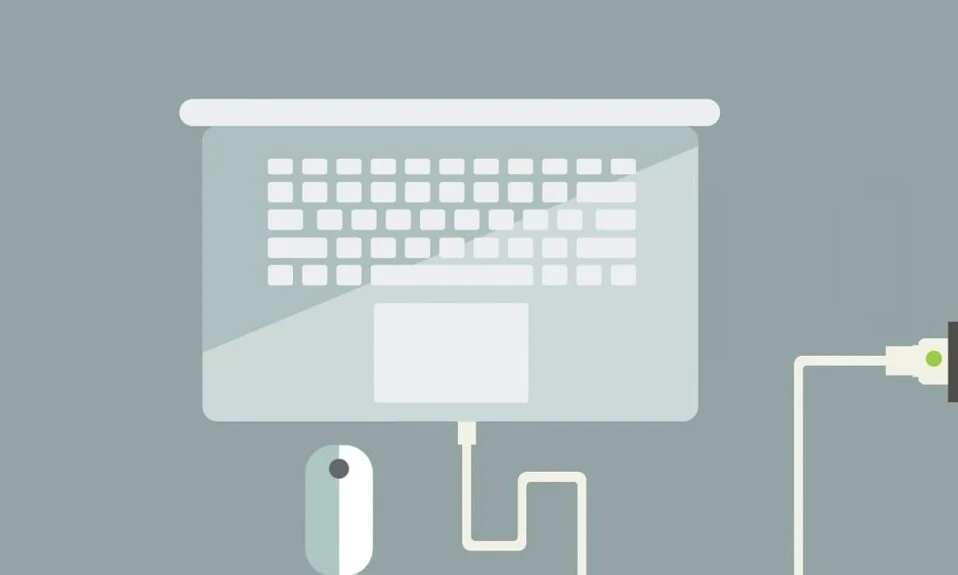
Hai riscontrato Al momento non ci sono opzioni di alimentazione disponibili messaggio di errore sul tuo computer quando stai tentando di spegnerlo o riavviarlo? In tale scenario, il processo di arresto o riavvio del sistema non può essere avviato quando si fa clic sull'icona di alimentazione dal menu Start. In questa fase non sarai in grado di utilizzare nessuna delle opzioni di alimentazione, ovvero: spegnimento, riavvio, sospensione o ibernazione. Verrà invece visualizzata una richiesta di notifica che indica che al momento non sono disponibili opzioni di alimentazione. Leggi di seguito per sapere perché si verifica e come risolverlo.
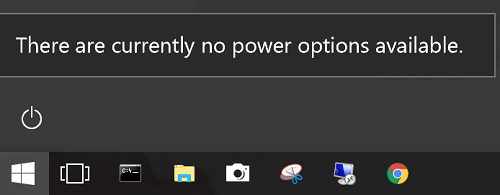
Contenuti
- Risolto Al momento non ci sono opzioni di alimentazione disponibili Problema nel PC Windows
- Metodo 1: utilizzare l'editor del registro per disabilitare la chiave NoClose
- Metodo 2: utilizzare lo strumento criteri di sicurezza locale per risolvere il conflitto di nomi utente
- Metodo 3: eseguire lo strumento di risoluzione dei problemi di alimentazione di Windows
- Metodo 4: utilizzare il prompt dei comandi per ripristinare le opzioni di risparmio energia
- Metodo 5: eseguire scansioni SFC/DISM
- Metodo 6: eseguire Ripristino configurazione di sistema
Risolto Al momento non ci sono opzioni di alimentazione disponibili Problema nel PC Windows
Diversi motivi possono attivare questo errore, come ad esempio:
- Problema del menu Opzioni risparmio energia: un problema tecnico nel menu Opzioni risparmio energia è la causa più comune alla base di questo problema. L'aggiornamento di Windows spesso attiva questo errore e può essere risolto eseguendo lo strumento di risoluzione dei problemi di alimentazione. L'uso del prompt dei comandi può anche ripristinare il menu delle opzioni di alimentazione alla sua modalità normale.
- File di sistema danneggiati: al momento non sono disponibili opzioni di alimentazione, il problema si verifica più spesso quando uno o più file di sistema sono danneggiati. Molti utenti hanno segnalato che questo errore è stato corretto dopo una scansione SFC/DISM o dopo il ripristino del sistema.
- Chiave di registro NoClose: la chiave di registro NoClose, se abilitata, attiverà questo prompt. Questo può essere risolto disabilitandolo utilizzando l'editor del registro.
- Problema di assegnazione dei diritti utente: se il tuo sistema ha a che fare con un problema di assegnazione dei diritti utente, il problema al momento non sono disponibili opzioni di alimentazione verrà visualizzato sullo schermo. Questo problema può essere risolto con la configurazione dell'Editor di sicurezza del pool locale.
- Motivi vari: quando il registro è danneggiato o un'app di terze parti non funziona correttamente, potresti ricevere questo messaggio di errore nel tuo sistema Windows 10.
Di seguito sono riportati alcuni passaggi per la risoluzione dei problemi Al momento non sono disponibili opzioni di alimentazione problema nel PC Windows 10.
Metodo 1: utilizzare l'editor del registro per disabilitare la chiave NoClose
Per risolvere il problema di indisponibilità delle opzioni di alimentazione, è importante assicurarsi che NoClose sia disabilitato sul sistema. Segui i passaggi indicati per verificarlo:
1. Aprire la finestra di dialogo Esegui premendo contemporaneamente i tasti Windows + R.
2. Digitare regedit e fare clic su OK , come mostrato di seguito.
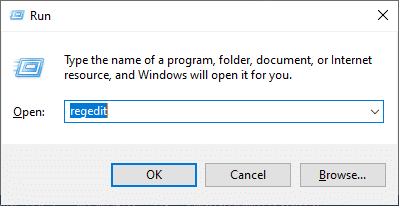
3. Naviga nel seguente percorso:
Computer\HKEY_LOCAL_MACHINE\SOFTWARE\Microsoft\Windows\CurrentVersion\Policies\Explorer
- Vai a HKEY _LOCAL_MACHINE .
- Fare clic su SOFTWARE .
- Seleziona Microsoft.
- Ora, fai clic su Windows .
- Seleziona versione corrente.
- Qui, seleziona Politiche .
- Infine, scegli Esplora .
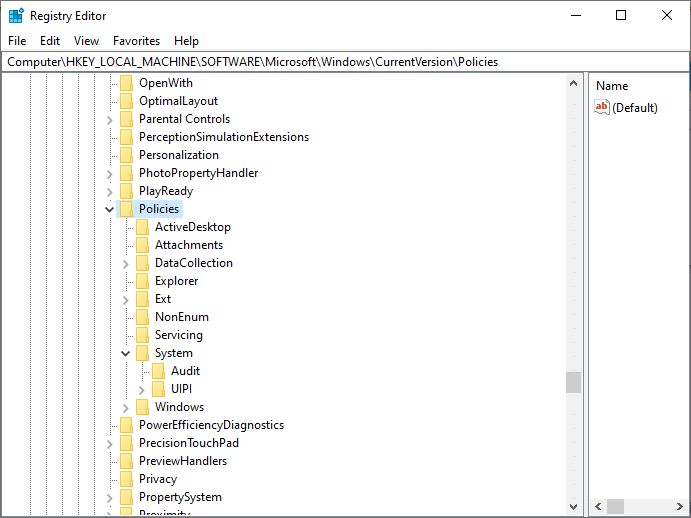
4. Ora, fai doppio clic su NoClose.
5. Impostare i dati del valore su 0 .
6. Infine, fare clic su OK per salvare i valori delle chiavi di registro.
Leggi anche: 3 modi per abilitare o disabilitare l'ibernazione su Windows 10
Metodo 2: utilizzare lo strumento criteri di sicurezza locale per risolvere il conflitto di nomi utente
In caso di incongruenze con il nome utente, viene visualizzato il messaggio Attualmente non ci sono opzioni di alimentazione disponibili . Questo può essere risolto utilizzando lo strumento criteri di sicurezza locale. Può essere ottenuto anche modificando la politica di Assegnazione dei diritti dell'utente. In questo modo visualizzerai il nome utente esatto che stai utilizzando e risolverai eventuali conflitti che ne derivano.
Nota: questa procedura è applicabile agli utenti di Windows 10 e Windows 8.1 .
1. Avviare la finestra di dialogo Esegui come spiegato nel metodo precedente.
2. Digitare secpol.msc nella casella di testo e fare clic su OK , come mostrato.
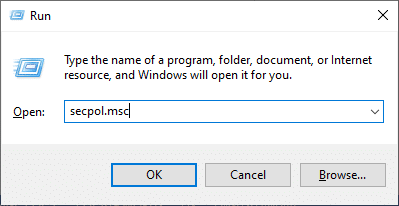
3. Si aprirà l' Editor criteri di sicurezza del pool locale .
4. Qui, espandi Politiche locali > Assegnazione diritti utente.
5. Fare doppio clic su Crea un oggetto token, come illustrato di seguito.
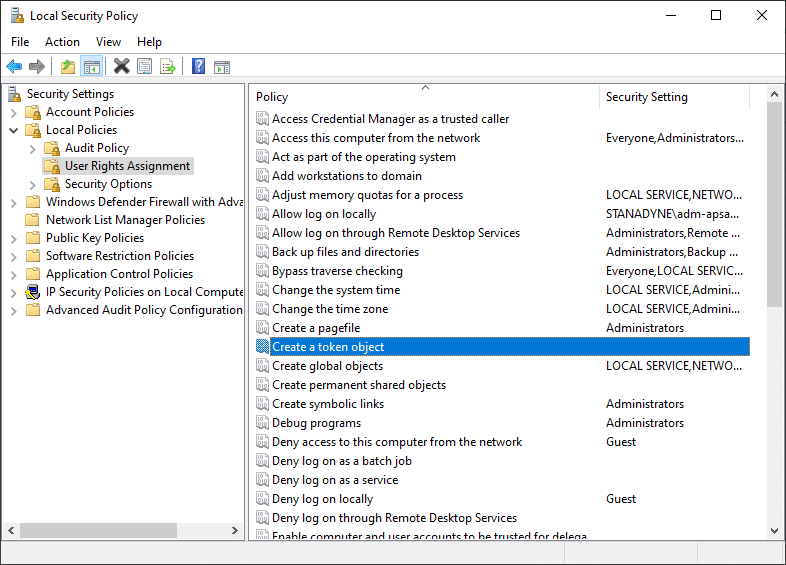
6. Scorri verso il basso per individuare e fai clic con il pulsante destro del mouse su Spegnimento . Quindi, seleziona Proprietà .
7. Spegnere la finestra delle proprietà del sistema apparirà sullo schermo. Fare clic su Operatori di backup seguito da Aggiungi utente o gruppo...
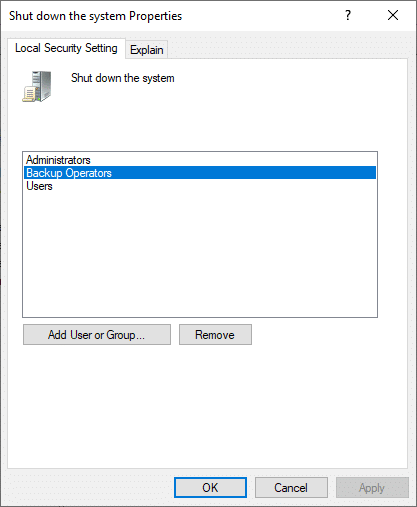
8. Ridurre a icona la finestra Seleziona utenti o gruppi fino a ottenere informazioni adeguate per procedere.
9. Aprire di nuovo la finestra di dialogo Esegui . Digita control e premi Invio .
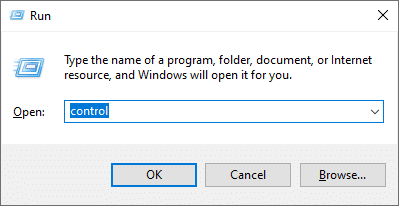
10. Passare ad Account utente nel Pannello di controllo. Seleziona Configura proprietà profilo utente avanzate dal riquadro di sinistra.
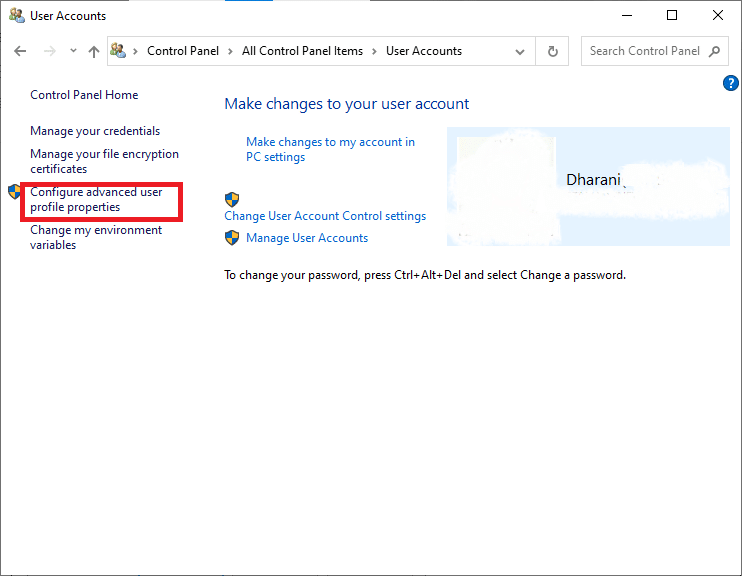
11. Ora, copia il nome del profilo .
12. Ingrandisci la finestra che hai ridotto a icona nel passaggio 7. Incolla il nome utente copiato nel passaggio precedente, nel campo Profili utente , come illustrato di seguito.
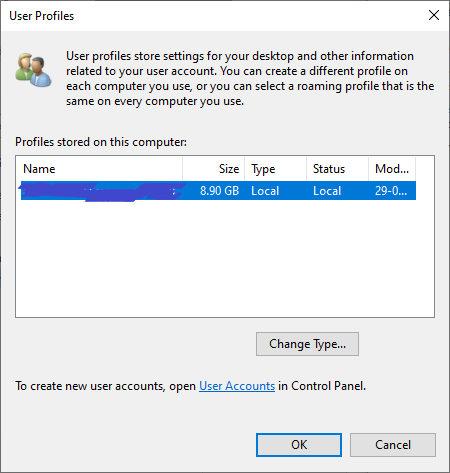
13. Quindi, fare clic su Controlla nomi > OK .
14. Infine, fare clic su Applica per salvare queste modifiche.
15. Dopo aver completato i passaggi precedenti, esci dal tuo account .
Conferma se questo potrebbe risolvere. Al momento non ci sono opzioni di alimentazione disponibili errore. In caso contrario, provare la soluzione successiva.
Metodo 3: eseguire lo strumento di risoluzione dei problemi di alimentazione di Windows
L'esecuzione dello strumento di risoluzione dei problemi di alimentazione di Windows risolverà eventuali problemi nelle opzioni di alimentazione. Inoltre, questo metodo è applicabile per i sistemi Windows 7,8, 8.1 e 10.

1. Apri la finestra di dialogo Esegui come hai fatto in precedenza. Digita ms-settings: risoluzione dei problemi per i sistemi Windows 10 . Quindi, fare clic su OK , come mostrato.
Nota: per i sistemi Windows 7/8/8.1 , digitare invece control.exe/name Microsoft.Troubleshooting .
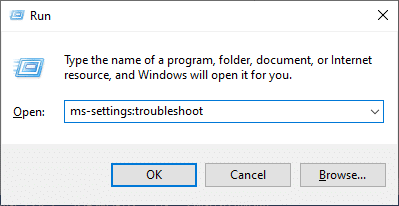
2. Verrai indirizzato direttamente alla schermata delle impostazioni di risoluzione dei problemi . Qui, fai clic su Strumenti aggiuntivi per la risoluzione dei problemi come evidenziato.
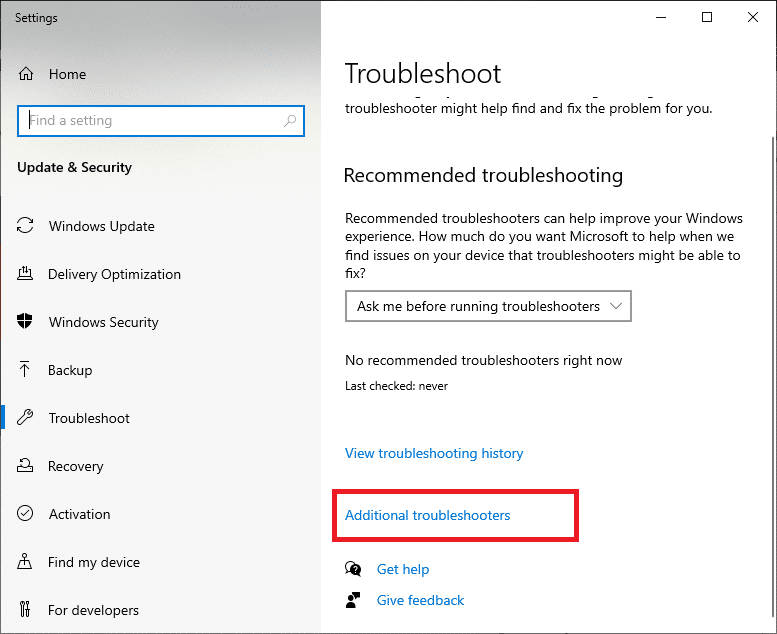
3. Ora, seleziona Potenza visualizzata nella sezione Trova e risolvi altri problemi .
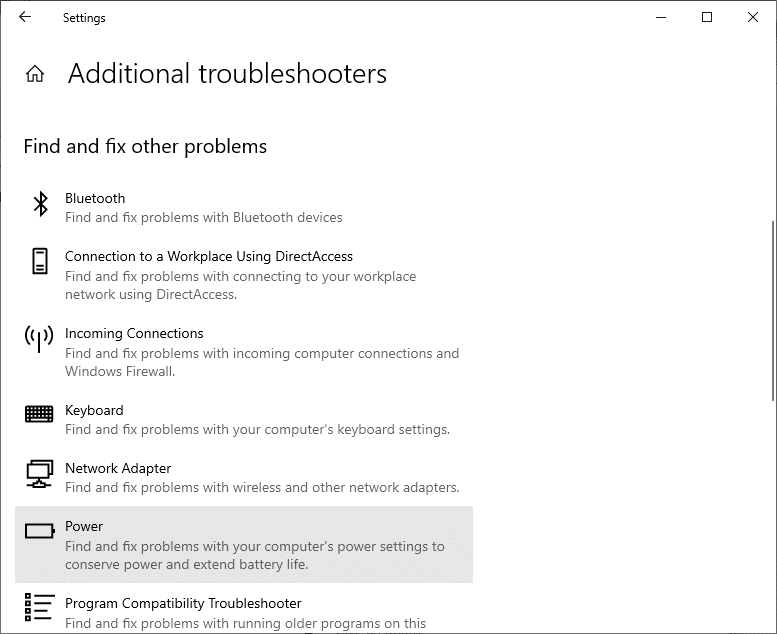
4. Fare clic su Esegui lo strumento di risoluzione dei problemi e verrà avviato lo strumento di risoluzione dei problemi di alimentazione.
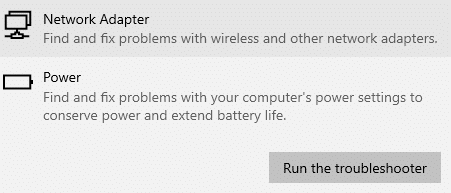
5. Il tuo sistema sarà sottoposto a un processo di screening. Attendi il completamento del processo.
6. Se vengono rilevati problemi, verranno risolti automaticamente. Se richiesto, fai clic su Applica questa correzione e segui le istruzioni visualizzate sullo schermo.
7. Infine, riavvia il sistema una volta applicate tutte le correzioni.
Leggi anche: Correggi il riavvio del computer Windows senza preavviso
Metodo 4: utilizzare il prompt dei comandi per ripristinare le opzioni di risparmio energia
Alcuni utenti hanno beneficiato dell'esecuzione di un comando nel prompt dei comandi per risolvere il suddetto problema. Ecco come provarlo anche tu:
1. Digita cmd nella barra di ricerca di Windows come illustrato di seguito. Fare clic su Apri per avviare il prompt dei comandi .

2. Digitare il comando powercfg –restoredefaultschemes . Quindi, premere il tasto Invio .
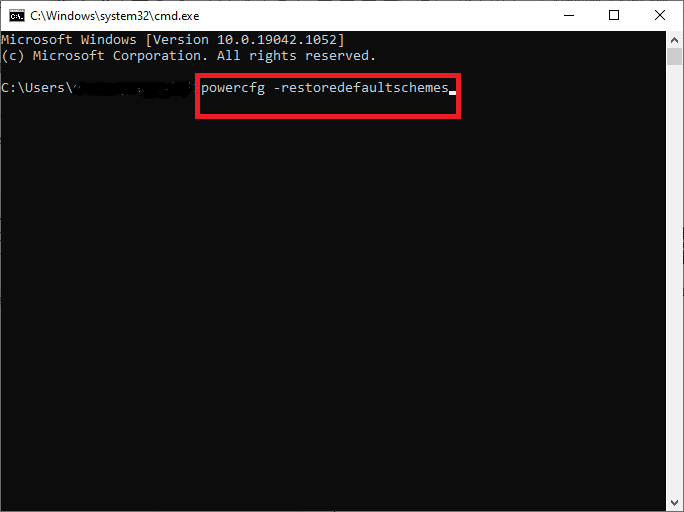
3. Ora riavvia il sistema e controlla se il problema è stato risolto.
4. In caso contrario, riavviare il prompt dei comandi e digitare:
secedit /configure /cfg %windir%\inf\defltbase.inf /db defltbase.sdb /verbose
5. Premi Invio per eseguire il comando.
6. Ancora una volta, riavviare il sistema .
Questo dovrebbe risolvere. Al momento non sono disponibili opzioni di alimentazione problema. In caso contrario, provare le scansioni come spiegato nel metodo successivo.
Metodo 5: eseguire scansioni SFC/DISM
I comandi System File Checker (SFC) e Deployment Image Servicing Management (DISM) aiutano a eliminare i file di sistema corrotti. I file puliti vengono recuperati dal componente Windows Update di DISM; mentre il backup locale di SFC sostituisce questi file corrotti. Di seguito sono descritti in dettaglio i passaggi coinvolti nell'esecuzione delle scansioni SFC e DISM:
1. Avviare il prompt dei comandi come menzionato in precedenza.
Nota: avvialo con privilegi di amministratore, se necessario, facendo clic su Esegui come amministratore .
2. Digitare il comando sfc /scannow per avviare la scansione del Controllo file di sistema (SFC) nel sistema. Premi Invio per eseguire.
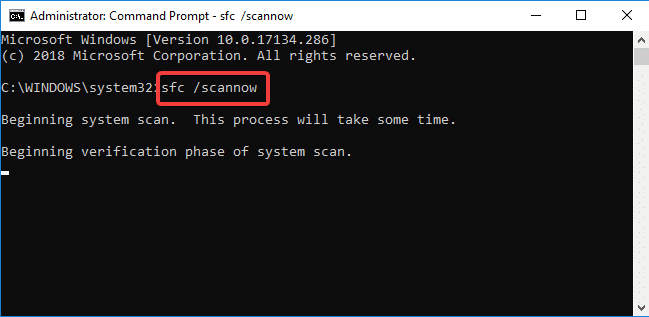
3. Attendere il completamento del processo di scansione SFC e riavviare il sistema una volta terminato.
4. Tuttavia, se al momento non sono disponibili opzioni di alimentazione, il problema di Windows 10 persiste, provare la scansione DISM come segue:
5. Apri di nuovo il prompt dei comandi e digita dism /online / cleanup-image /restorehealth come mostrato. Quindi, premere il tasto Invio .
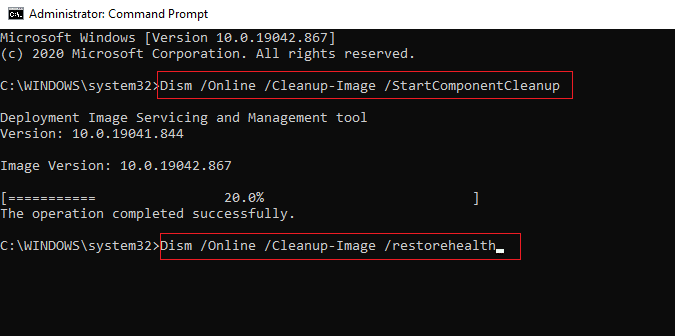
6. Attendere il completamento del processo di scansione DISM e riavviare il sistema per verificare se l'errore è stato corretto nel sistema.
Leggi anche: Correggi l'errore DISM 0x800f081f in Windows 10
Metodo 6: eseguire Ripristino configurazione di sistema
Se tutto il resto fallisce, solo un processo di Ripristino configurazione di sistema può aiutarti a riportare il sistema alla sua normale modalità di funzionamento. Non solo aiuterà a risolvere Al momento non sono disponibili opzioni di alimentazione, ma anche a risolvere i problemi che rallentano il funzionamento del computer o smettono di rispondere.
Nota: Ripristino configurazione di sistema non influisce su nessuno dei tuoi documenti, immagini o altri dati personali. Tuttavia, i programmi e i driver installati di recente potrebbero essere disinstallati.
1. Premi il tasto Windows e digita ripristino nella barra di ricerca.
2. Aprire Crea un punto di ripristino dai risultati della ricerca, come mostrato.
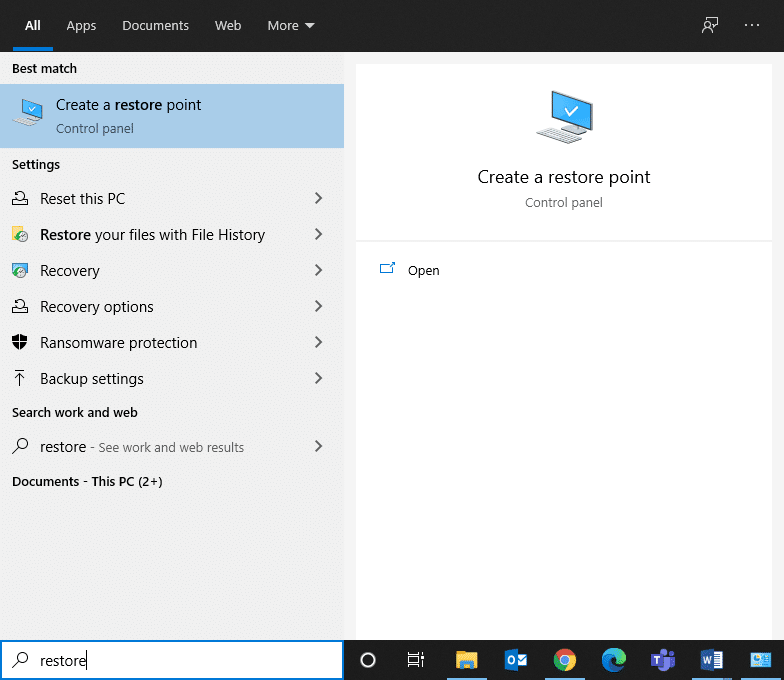
3. Fare clic su Proprietà del sistema dal pannello di sinistra.
4. Passare alla scheda Protezione del sistema e fare clic sull'opzione Ripristino configurazione di sistema .
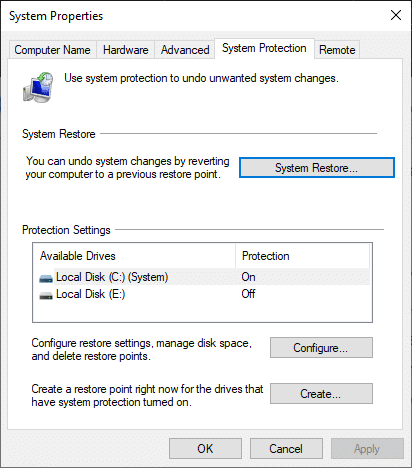
5. Ora, fai clic su Avanti per procedere.
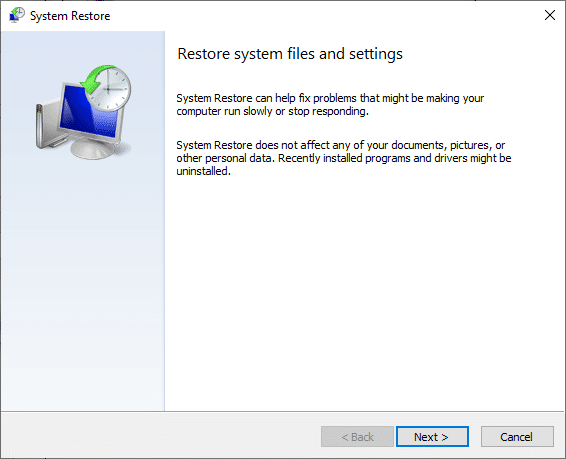
6. In questo passaggio, scegli il tuo punto di ripristino (preferibilmente, Punto di ripristino automatico) e fai clic su Avanti , come illustrato di seguito.
Nota: l'elenco dei programmi e delle applicazioni che vengono rimossi durante il processo di Ripristino configurazione di sistema può essere visualizzato facendo clic su Cerca programmi interessati.
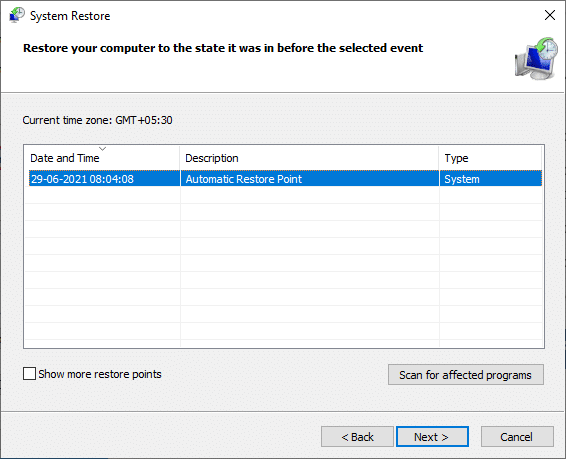
7. Infine, conferma il punto di ripristino e fai clic sul pulsante Fine per avviare il processo di ripristino del sistema.
Tutti i problemi con il tuo computer verranno risolti e sarai in grado di utilizzare le opzioni di alimentazione senza problemi.
Consigliato:
- Che cos'è il menu Power User di Windows 10 (Win+X)?
- Risolto il problema con il software di gioco Logitech che non si apre
- Come correggere il codice di errore 0x80004005
- Come aprire un file di Pages su Windows 10
Ci auguriamo che questa guida sia stata utile e che tu sia stato in grado di risolvere il problema Attualmente non ci sono opzioni di alimentazione disponibili sul tuo PC Windows . Facci sapere quale metodo ha funzionato meglio per te. Se hai domande o suggerimenti su questo articolo, non esitare a lasciarli nella sezione commenti.
